Вставка контуров. Вставка пунктов меню.
В программе Adobe Illustrator предусмотрена возможность включения в макропрограмму векторных контуров, созданных ранее. Для вставки векторных контуров их необходимо выделить, а затем выполнить команду Insert Selected Path (Вставить контур) меню палитры.
При выполнении макрокоманды векторные контуры воссоздаются по сохраненным в макрокоманде параметрам (рис. П1.5).
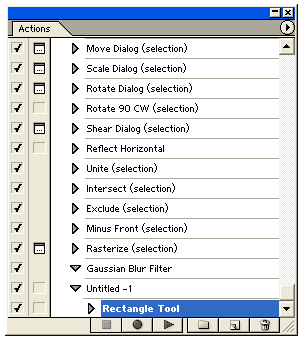
Рис. П1.5. Параметры векторных контуров в составе макрокоманды
Вставка пунктов меню
Многие команды, которые не могут быть записаны во время исполнения (например, параметры рисующих инструментов, команды просмотра, команды установок по умолчанию и некоторые другие), можно включить в список макрокоманды с помощью команды Insert Menu Item (Вставить пункт меню) меню палитры.
Отличие такого включения от записи (recording) заключается в том, что в этом случае команда как таковая не выполняется, а следовательно, никакие параметры команды не фиксируются и, само собой разумеется, никакого действия на текущий документ не оказывается. Это в чистом виде операция программирования.
Во время выполнения макрокоманды (playing) для такой команды открывается соответствующее диалоговое окно, в котором пользователю необходимо определить свои собственные параметры или принять параметры по умолчанию и нажать кнопку ОК.
Методом вставки пунктов меню можно создавать макрокоманду достаточно быстро, если пользователь неплохо ориентируется в возможностях команд.
Для того чтобы вставить пункт меню в макрокоманду, необходимо выполнить следующие действия.
1. Определить место вставки в существующей макрокоманде: выделить имя макрокоманды в списке палитры, открыть и выделить команду, после которой будет вставлена новая команда.
2. Выполнить команду Insert Menu Item (Вставить пункт меню) меню палитры, которая открывает одноименное диалоговое окно (рис. П1.6).
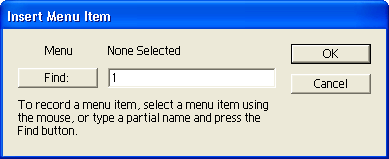
Рис. П1.6. Диалоговое окно Insert Menu Item
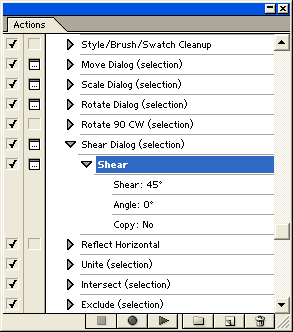
Рис. П1.7. Пример вставленной команды
Для того чтобы определить нужную команду, можно открыть соответствующее меню и выбрать искомую команду, которая автоматически переносится в диалоговое окно. Если пользователь хорошо помнит названия команд, он может ввести несколько первых букв команды и нажать кнопку Find (Найти). Программа автоматически выведет первую подходящую команду. Если имелась в виду другая команда, то следует точнее определить команду или найти ее вручную.
Необходимо иметь в виду, что команды меню Edit (Правка), работающие с буфером обмена Clipboard – Cut (Вырезать), Copy (Скопировать), Paste (Вставить), а также команды Undo (Отменить) и Clear (Очистить), следует набирать по буквам.
— Регулярная проверка качества ссылок по более чем 100 показателям и ежедневный пересчет показателей качества проекта.
— Все известные форматы ссылок: арендные ссылки, вечные ссылки, публикации (упоминания, мнения, отзывы, статьи, пресс-релизы).
— SeoHammer покажет, где рост или падение, а также запросы, на которые нужно обратить внимание.
SeoHammer еще предоставляет технологию Буст, она ускоряет продвижение в десятки раз, а первые результаты появляются уже в течение первых 7 дней. Зарегистрироваться и Начать продвижение
После нажатия кнопки ОК в списке макрокоманд появляется новая команда (рис. П 1.7).
